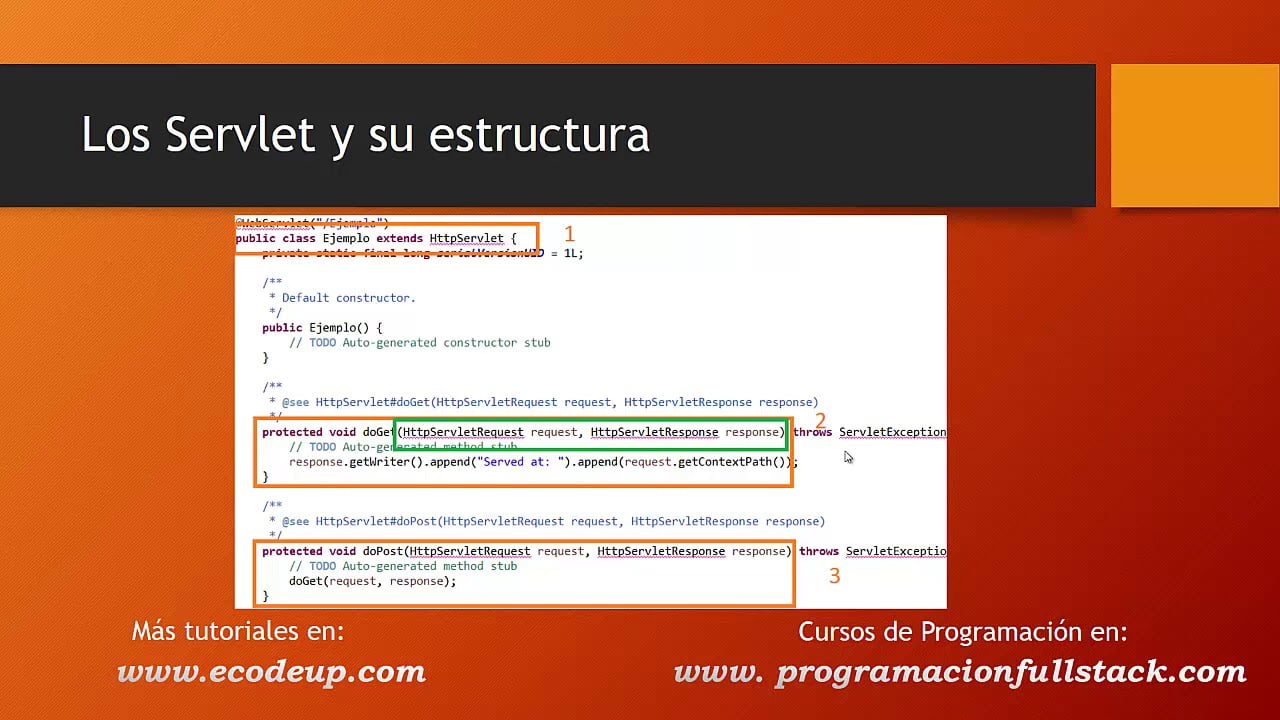Si el sonido deja de funcionar aleatoriamente en su Windows 11/10 y ve unNo se encontraron dispositivos de audiomensaje, entonces podría ser porque suEl controlador de audio Realtek falla aleatoriamente. Si enfrenta este problema, esta publicación lo ayudará.

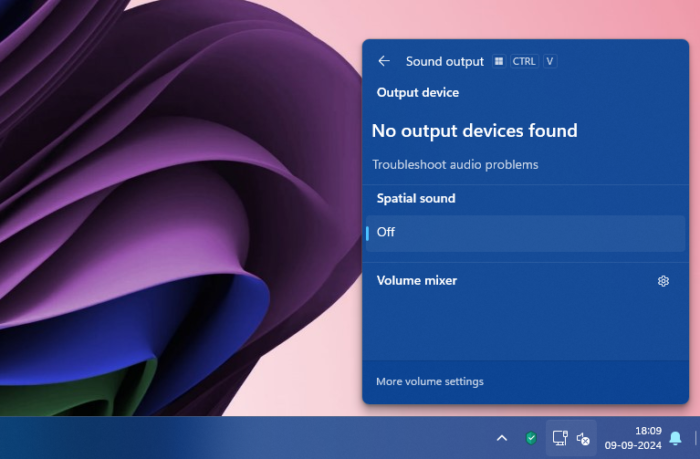
Cuando veas el “No se encontraron dispositivos de audio" o "No se encontraron dispositivos de salida”Error en una PC con Windows 11/10 sin sonido de los dispositivos de audio, utilice los siguientes métodos para solucionar el problema.
- Reinicia tu computadora
- Ejecute el solucionador de problemas de audio
- Desinstalar programas de audio de terceros
- Actualice o reinstale los controladores de audio Realtek
- Verifique los dispositivos de audio de salida
Entremos en los detalles de cada método.
1]Reinicie su PC
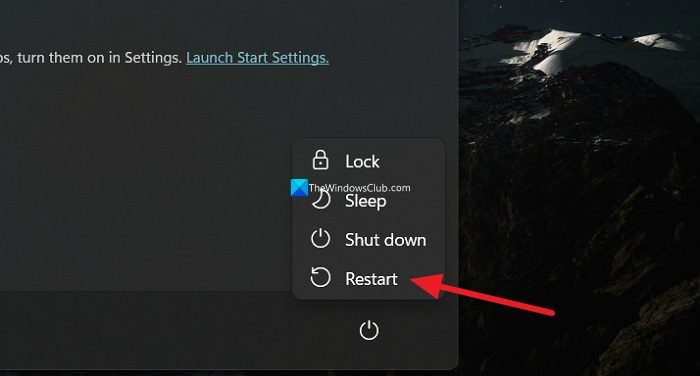
Reiniciar la PC es la solución básica para la mayoría de los problemas en una PC con Windows. Funciona para solucionar la mayoría de los problemas, incluidos problemas con las unidades de audio y los dispositivos de salida de audio Realtek. Simplemente reinicie su PC y vea si soluciona el problema.
2]Ejecute el solucionador de problemas de audio
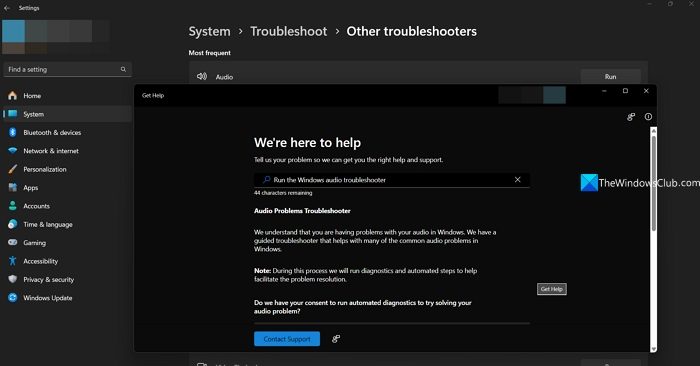
Windows 11 viene con un solucionador de problemas que puede ayudar a solucionar la mayoría de los problemas que enfrentamos al usar la PC. También tiene un solucionador de problemas de audio que puede ayudarle a solucionar los problemas de audio. Abre elAjustesaplicación y haga clic enSistema. Ahora, haga clic en elSolucionar problemaspestaña. Ir aOtros solucionadores de problemasy haga clic enCorreral lado deAudio. Se abrirá la ventana Obtener ayuda. Siga las opciones y las instrucciones que aparecen en pantalla en la ventana Obtener ayuda para completar la solución de problemas de audio y corregir el error de no encontrar dispositivos de audio con el controlador de audio Realtek.
Leer:
3]Desinstalar programas de audio de terceros
Si está utilizando programas de terceros para administrar múltiples dispositivos de audio, aumentar el volumen o cualquier otro programa de ajuste de audio como FX Sound,desde su PC para deshacerse del error de no encontrar dispositivos de audio. Estos programas secuestran los dispositivos de audio y los reemplazan para administrarlos a través del programa. A veces, estos pueden causar errores si hay algún error en sus actualizaciones.
4]Actualice o reinstale los controladores de audio Realtek

Si el problema aún no se soluciona, debe actualizar o reinstalar los controladores de audio Realtek para solucionar el problema.No se encontraron dispositivos de audio de salidaerror. Abra el Administrador de dispositivos y busque los dispositivos de salida de audio en Entradas y salidas de audio. Haga clic derecho en Altavoces o Auriculares (Realtek Audio), seleccione Desinstalar dispositivo y complete la desinstalación del controlador. Ahora, visite el sitio web del fabricante de su PC, descargue el controlador de audio Realtek según el modelo de su dispositivo e instálelo nuevamente en su PC. También puede consultar elpara instalarlos automáticamente.
5]Verifique los dispositivos de audio de salida.
Si ninguno de los métodos anteriores le ayudó a solucionar el problema, es posible que el problema esté en los dispositivos de audio. Conecte los dispositivos de salida de audio conectados a su PC a otros dispositivos y verifique si funcionan bien. Además, verifique si los dispositivos están perfectamente conectados a los puertos de audio. Finalmente, inspeccione los dispositivos de audio manualmente y vea si hay algún problema físico con ellos.
Relacionado:
¿Por qué el controlador de audio Realtek deja de funcionar aleatoriamente?
Cuando el controlador de audio Realtek de su PC con Windows deja de funcionar de forma aleatoria, debe reiniciar su PC, ejecutar un solucionador de problemas de audio y actualizar o reinstalar el controlador de audio Realtek para solucionar el problema. El problema puede estar relacionado con el controlador de audio dañado o con errores en las actualizaciones.
¿Por qué mi computadora no capta audio Realtek?
Cuando su PC con Windows no capta audio Realtek y los dispositivos de salida de audio no funcionan, debe reinstalar el controlador de audio Realtek usando la opción Actualizaciones opcionales o descargándolo del sitio web del fabricante de su PC. Esto ayuda a solucionar los problemas con el controlador de audio Realtek y otros problemas relacionados.
Lectura relacionada:

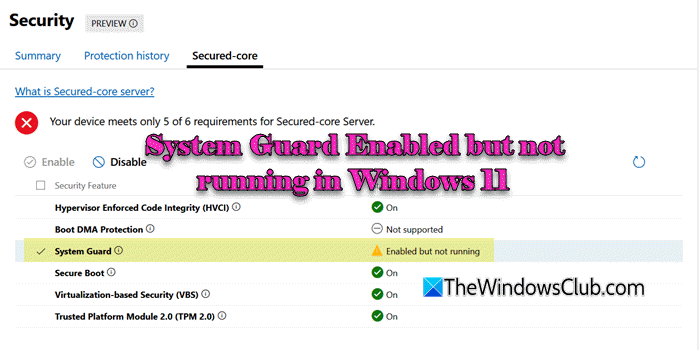


![La búsqueda de Excel no funciona [Solucionar]](https://elsefix.com/tech/tejana/wp-content/uploads/2024/12/Excel-Find-is-not-working.jpg)




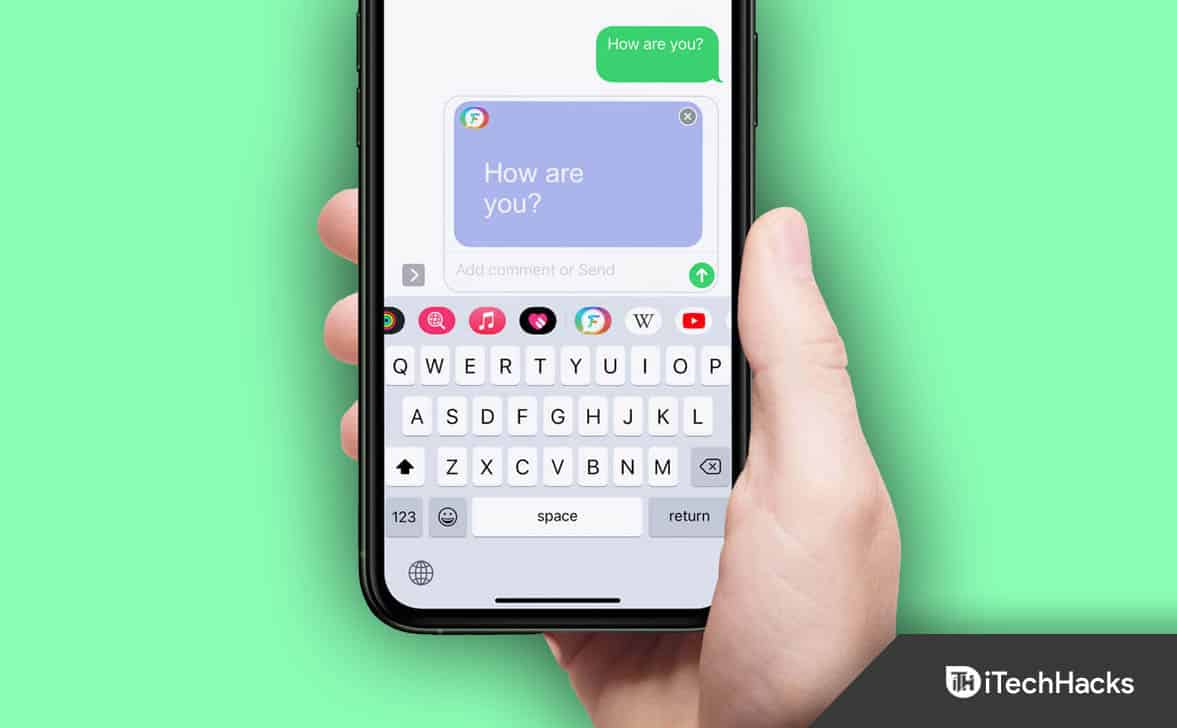
![[Actualización de software] Microsoft Edge 126.0.2592.113 estable lanzado, aquí están las novedades y correcciones](https://media.askvg.com/articles/images7/Chromium_Based_Microsoft_Edge_Web_Browser.png)